虚拟机管理
1.新建虚拟机并且安装linux系统
1.virt-manager

2.
选择新建虚拟机,并选择第一个选项

选中iso光盘

选择相应属性的内存,硬盘,name等信息



完成安装
 3.为虚拟机装一个新的linux系统
3.为虚拟机装一个新的linux系统
进入以下界面

选择安装语言

进入安装设置界面

时间设置

键盘设置(此设置一般使用默认,如需改动则选择相应的键盘模式)

输入法设置

选择带有图形界面的服务器

选择分配的硬盘

选择生成分区

完成后添加密码

设置完成后开始安装

完成安装

退出后设置开机不首先读取光盘

开机后,选择同意协议

选择语言

选择输入法

选择时区

新建普通用户

安装成功!

2.虚拟机管理命令
需要在root下操作
virt-manager ##开启虚拟机管理器
virsh list ##显示正在运行的虚拟机
virsh list --all ##查看所有的虚拟机
virsh start desktop ##打开desktop这个虚拟机
virsh shutdown desktop ##正常关闭desktop虚拟机
virsh destroy desktop ##强行关闭虚拟机
virsh-viewr desktop ##显示desktop虚拟机
开启虚拟机管理器

显示正在运行的虚拟机

查看所有的虚拟机
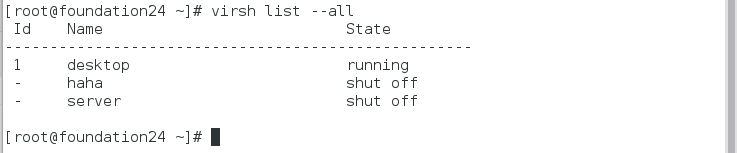
打开desktop这个虚拟机
正常关闭desktop虚拟机
强行关闭虚拟机
显示desktop虚拟机
2.在家中模拟虚拟机的恢复
克隆步骤
1)在别人的主机中发现一个已经安装好的虚拟机
假设23主机中存在已经安装好的虚拟机“hmc”
2)复制虚拟机所需文件
/var/lib/libvirt/images/hmc.qcow2 ##硬盘
/etc/libvirt/qumu/hmc.xml ##硬盘信息文件
拷贝23主机的硬盘到我的主机的/var/lib/libvirt/images/中
scp [email protected]:/var/lib/libvirt/images/hmc.qcow2 /var/lib/libvirt/images/
拷贝23主机的硬盘信息文件hmc.xml到我的/mnt/中
scp [email protected]:/etc/libvirt/qemu/hmc.xml /mnt/

3)对虚拟机进行恢复
virsh create /mnt/hmc.xml ##用虚拟机硬盘文件一次性打开虚拟机,关闭后消失

virsh define /mnt/hmc.xml ##永久恢复

3.虚拟机的快照
1)制作快照
制作hmc.qcow2的快照,快照名字为haha.qcow2
qemu-img create -f qcow2 -b /var/lib/libvirt/images/hmc.qcow2 /var/lib/libvirt/images/haha.qcow2

说明:此快照的大小非常小,不会占用太大内存

2)把生成的快照导入到虚拟机图形控制器中

3)虚拟机可以正常使用
注意:
当使用快照后不要对母盘进行任何操作,因为对母盘进行操作时,快照的虚拟机不能正常使用
当快照虚拟机损坏,那么删除快照重新制作快照即可
4.命令删除虚拟机
virsh undefine 虚拟机名称
删除haha这个虚拟机在图形控制器中的位置

rm -fr /var/lib/libvirt/images/虚拟机硬盘.qcow2
删除haha虚拟机的硬盘

5.虚拟机脚本
新建虚拟机
1)新建一个文件,在文本中写如以下命令
#!/bin/bash ##确定环境
virt-install \ ##选择要进行的操作(安装虚拟机)
--cdrom /home/kiosk/Desktop/rhel-server-7.3-x86_64-dvd.iso \ ##选择安装模式
--memory 1000 \ ##选择内存大小
--vcpus 1 \ ##选择cpu的个数
--disk /var/lib/libvirt/images/$1.qcow2,size=8,bus=virtio \ ##选择硬盘
--network bridge=br0,model=virtio \ ##选择网络
--name $1 >/dev/null & ##确定名称

2)运行文件
sh 文件名 虚拟机的名称
新建一个虚拟机为hahaha

用脚本制作快照并且新建虚拟机
1)新建一个文件,在文本中写如以下命令
#!/bin/bash ##确定环境
qemu-img create -f qcow2 -b \ ##确定制作脚本的命令
/var/lib/libvirt/images/$1.qcow2 \ ##母本
/var/lib/libvirt/images/$2.qcow2 &>/dev/null ##快照
virt-install \ ##新建虚拟机命令
--name $2 \ ##名称
--memory 1000 \ ##内存
--vcpus 1 \ ##cpu个数
--disk /var/lib/libvirt/images/$2.qcow2,bus=virtio \ ##硬盘
--network bridge=br0,model=virtio \ ##网络
--import &>/dev/null & ##选择import

2)运行文件
sh 文件名 母本名 快照名(新建虚拟机名)
